think-cell 10 è ora compatibile con macOS
- Home
- Risorse
- Hub dei contenuti
- think-cell 10 è ora compatibile con macOS
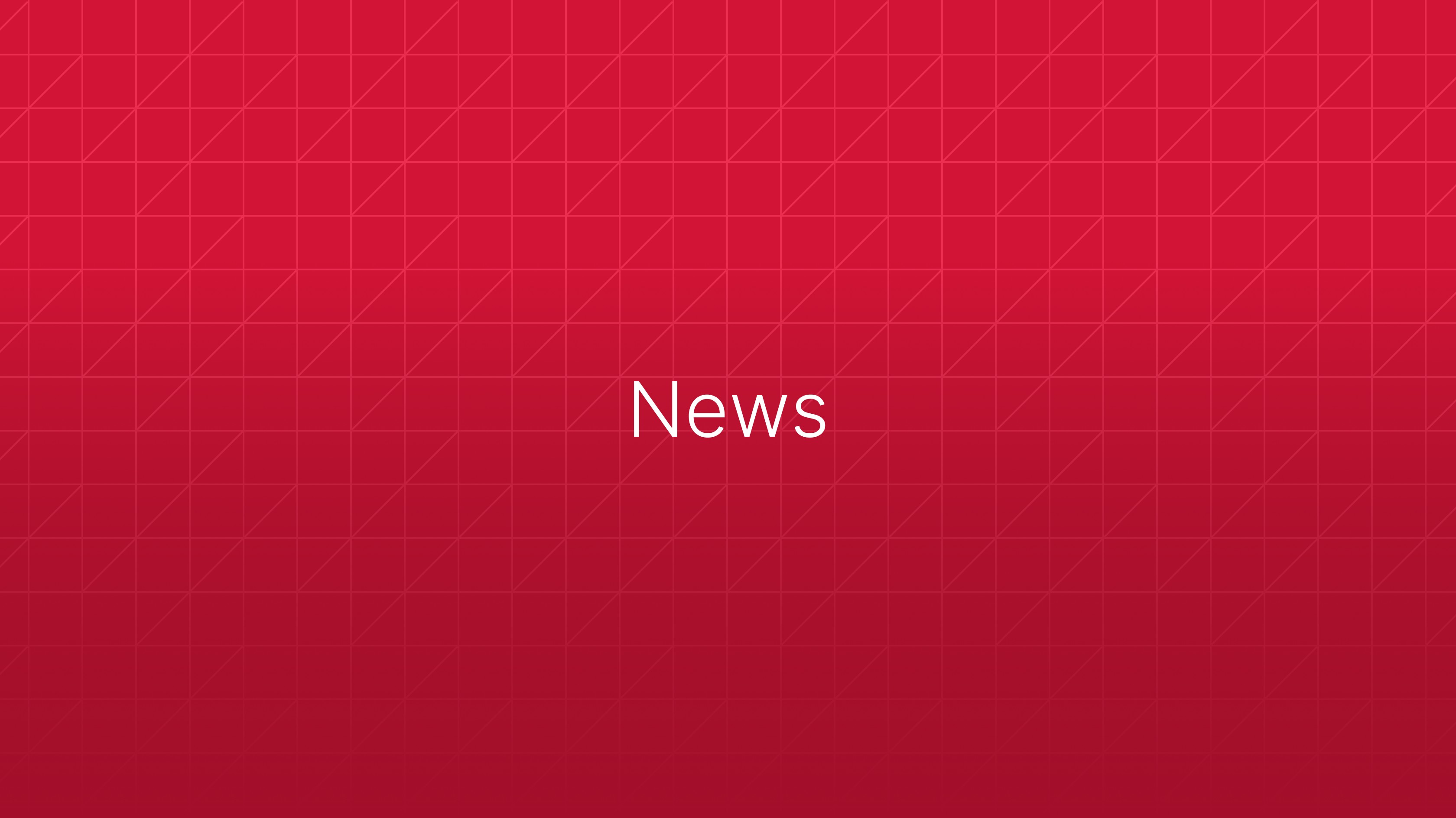
1 lettura minima
Berlino, 3 maggio 2019
Il 3 maggio think-cell, fornitore leader di software di produttività per gli utenti di PowerPoint, ha avuto il piacere di annunciare il lancio di think-cell 10, la prima versione del suo caratteristico software che consente agli utenti macOS di creare in pochi minuti presentazioni PowerPoint con splendidi grafici e layout.
"Oggi gli utenti specializzati e i professionisti delle presentazioni utilizzano sia macOS che Windows e noi supportiamo i nostri utenti su entrambe le loro piattaforme preferite" ha affermato Markus Hannebauer, co-fondatore e Amministratore delegato di think-cell. "Oltre alla compatibilità con macOS, think-cell 10 si contraddistingue per un aspetto completamente rinnovato e nuove importanti funzionalità."
"Portare un add-in di Windows Office complesso su Office per Mac è stata una vera sfida e ha richiesto anni di sviluppo", ha dichiarato Arno Schödl, co-fondatore e Direttore tecnico di think-cell. "Siamo estremamente orgogliosi di essere riusciti a farlo senza sacrificare la funzionalità, consentendo agli utenti di concentrarsi sulla comunicazione e implementando i consigli, anziché stravolgere le funzionalità di macOS e quelle di Windows."
Da oggi è compatibile con macOS
Dopo numerosi anni di sviluppo, abbiamo raggiunto un traguardo che nessun'altra azienda aveva ancora raggiunto: abbiamo portato un add-in Windows Office complesso su Office per Mac senza sacrificare la funzionalità! La licenza di think-cell su Windows è valida anche per macOS. think-cell 10 è compatibile con Microsoft Office 2016 per Mac versione 16.9 o superiore, in esecuzione su OS X Yosemite (10.10) o versione successiva.
Con think-cell 10, è possibile scegliere il proprio ambiente di lavoro preferito ed avere la stessa fantastica esperienza utente. L'interfaccia è esattamente la stessa e sono disponibili tutte le funzionalità.
Interfaccia utente
Da oggi think-cell è disponibile su più piattaforme e abbiamo colto l'occasione per aggiornare l'interfaccia utente. Le icone del menu elementi e del menu di scelta rapida hanno un nuovo aspetto.
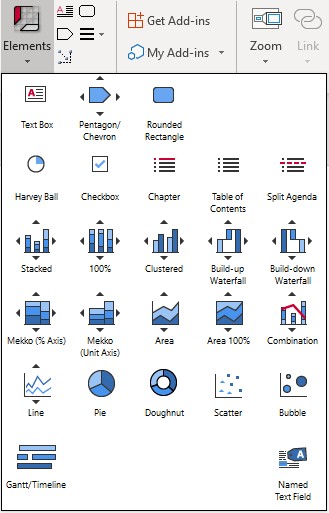
Con un semplice clic, è possibile modificare il tipo di grafico utilizzando questa riga di icone.
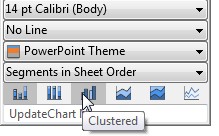
Nella finestra di dialogo Collegamenti dati è possibile scegliere facilmente tutti i grafici collegati a uno specifico file di origine di Excel e aggiornarli con un semplice clic (fare riferimento a Manage linked data with the Data Links dialog).
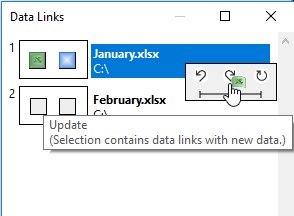
I nuovi pulsanti nella barra degli strumenti di scelta rapida aiutano ad effettuare facilmente l'aggiornamento e il ripristino , nonché a passare agli aggiornamenti automatici di un grafico.
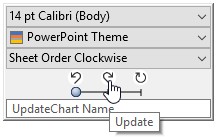
Selezionando una serie nella legenda di un grafico a dispersione o a bolle, si evidenziano tutti i punti o le bolle che appartengono alla serie.
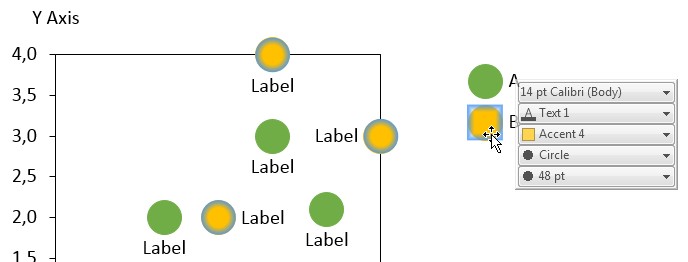
Stesse scale e assi
L'impostazione di grafici con la stessa ora è permanente. Se la scala viene modificata in un grafico, tutti i grafici con la stessa scala saranno aggiornati. È possibile impostare i grafici con la stessa scala anche quando i relativi assi non sono visualizzati (fare riferimento a Match the scales of different axes).
L'utilizzo della stessa scala per più grafici funziona anche con l'interruzione degli assi. L'impostazione della stessa scala non rimuove le interruzioni esistenti e l'aggiunta dell'interruzione di un asse di un grafico aggiunge automaticamente l'interruzione anche agli altri grafici che utilizzano la stessa scala.
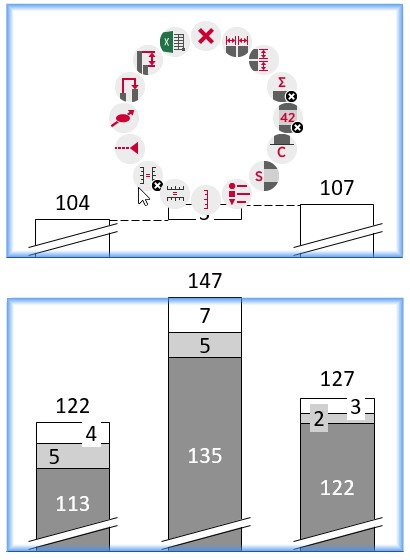
Anche gli assi X possono essere impostati con la stessa scala se sono basati sui valori o sui dati. Ad esempio, è possibile impostare facilmente due grafici a linee per visualizzare gli stessi anni, anche se l’intervallo di date incluso nella data è differente (fare riferimento a Match the scales of different axes).
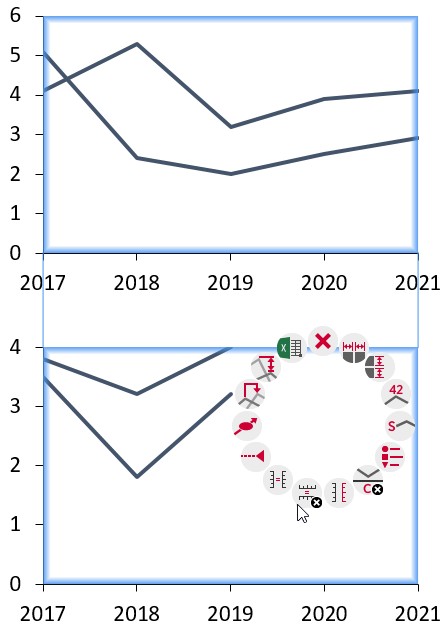
I grafici a bolle e a dispersione ora supportano la stessa scala. È possibile scegliere in modo indipendente se gli assi X o gli assi Y devono utilizzare la stessa scala.
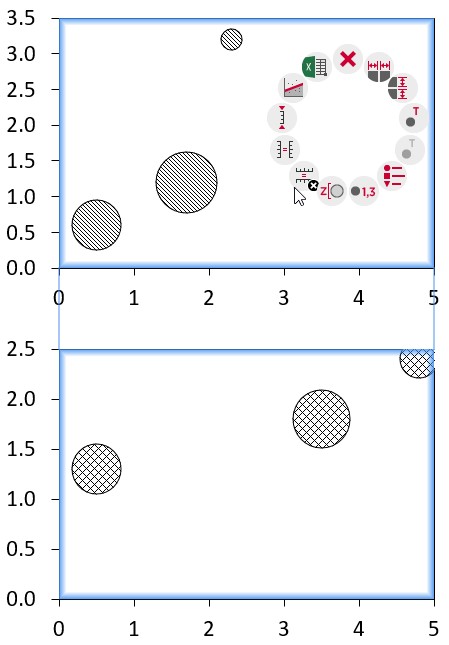
Gli assi dei valori supportano un asse invertito. I grafici a dispersione e a bolle supportano un asse numericamente invertito. Gli istogrammi, i grafici raggruppati e quelli ad area capovolgono semplicemente il grafico. In un grafico a linee con due assi, è possibile impostarne uno in ordine inverso per evidenziare le correlazioni negative (fare riferimento a Reverse the value axis).
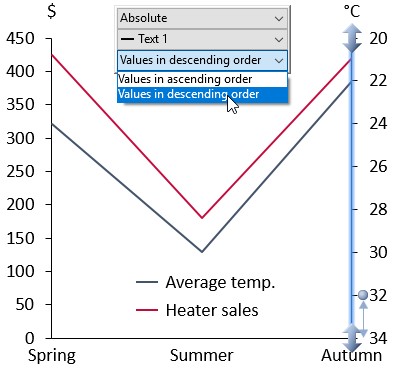
Salvataggio e invio delle diapositive
Su Windows, è possibile utilizzare Gmail per inviare le diapositive anziché Outlook. Per poterlo fare, impostare "Invia con Gmail per think-cell" come programma di e-mail predefinito (fare riferimento a Send and save slides).
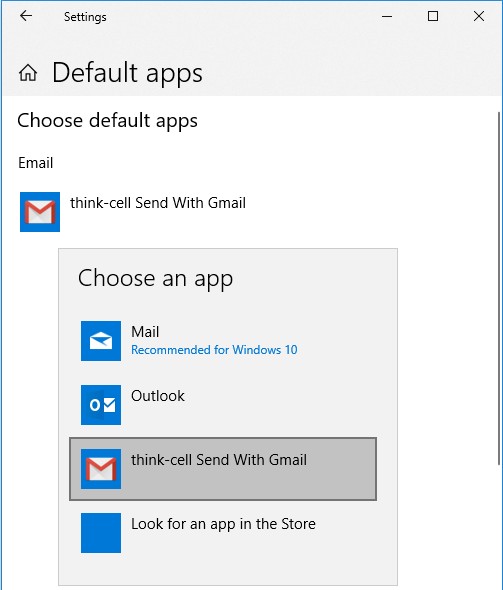
Il comando "Salva diapositive" utilizza una finestra di dialogo che include le cartelle Accesso rapido. Nella parte inferiore della finestra di dialogo si trovano le opzioni per scegliere quali diapositive includere e se la data e l'ora devono essere aggiunte al nome file.
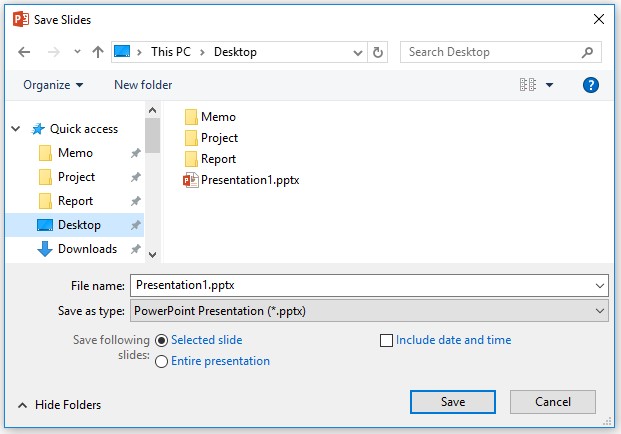
Quando si utilizza "Salva diapositive…" e "Invia diapositive...", il nome file rappresenta meglio le scelte effettuate: ad esempio, se si sceglie di inviare l'intera presentazione, il nome file non contiene il numero delle diapositive.
Colore e stile
Il colore del carattere del testo delle etichette può essere scelto e non viene reimpostato, anche se lo sfondo dell'etichetta cambia (fare riferimento a Font color).
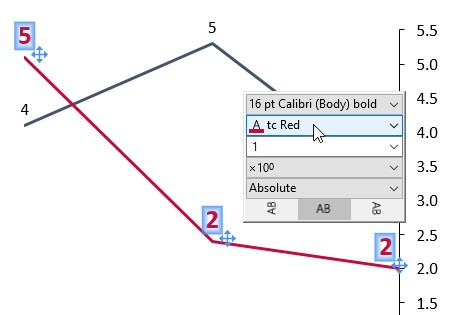
Il comando Carica file di stile think-cell semplifica il caricamento di file di stile utilizzati in precedenza. Inizialmente contiene tutti gli stili inclusi in think-cell per una selezione più semplice.
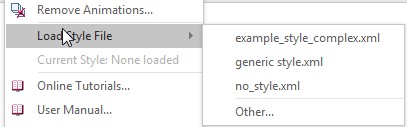
La combinazione colori per i nuovi grafici viene sempre presa dallo stile di think-cell. La combinazione colori utilizzata più di recente è ora irrilevante quando si inserisce un nuovo grafico. È possibile utilizzare un file di stile per impostare la combinazione colori preferita come valore predefinito (fare riferimento a Brand compliance).
Elementi decorativi dei grafici
Nel grafico a dispersione, le linee di tendenza basate su un rapporto potenziale, esponenziale o logaritmico possono essere adattate ai propri dati (fare riferimento a Trendlines).
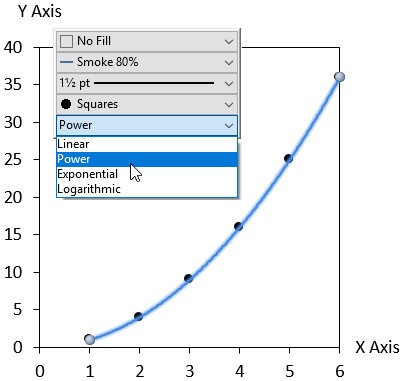
È possibile rappresentare la scala numerica del proprio grafico solo con le linee della griglia anziché la linea dell'asse, invece che mostrarle entrambe (fare riferimento a Value axes).
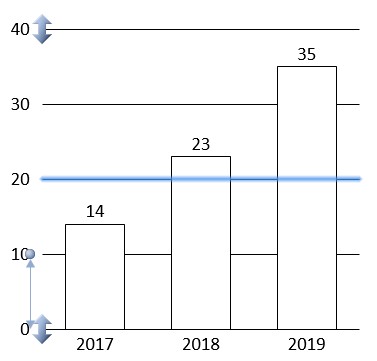
JSON
È possibile quindi creare diapositive con contenuto di testo basato sugli inserimenti JSON mentre si utilizzano la piena funzionalità e la flessibilità dei campi di testo intelligenti. I campi di testo con nuova denominazione hanno la funzione di segnaposto nell'automazione dei modelli (fare riferimento a Advanced report automation).
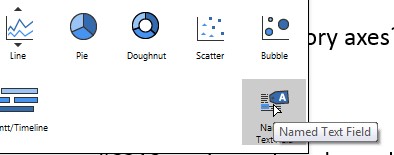
- È possibile eseguire l'automazione JSON come server (fare riferimento a Create presentations remotely).
- È possibile richiamare il processo di automazione JSON dalla riga di comando (fare riferimento a Create presentations with JSON data).
Informazioni su think-cell
Fondata a Berlino nel 2002, think-cell è lo standard globalmente consolidato per la creazione di presentazioni di livello professionale in PowerPoint. Grazie agli strumenti per la produttività e al supporto di più di 40 tipi di grafici, tutte le 10 principali aziende di consulenza globali si affidano a think-cell. Si tratta del software scelto dalle società DAX 40 e Fortune 500 che viene utilizzato da 10 delle 10 facoltà di economia più prestigiose.
